Wie man den dunklen Modus von Facebook aktiviert, ist eine häufige Frage. Lesen Sie weiter, um zu erfahren, wie Sie 2023 den Dunkelmodus auf Facebook aktivieren können.
Während der helle Modus die Tradition und Konvention im Web repräsentiert, ist der dunkle Modus das Stil-Statement der Gegenwart.
Wenn Sie den Dunkelmodus in Ihrem Computersystem und Ihrer mobilen App verwenden, möchten Sie möglicherweise auch, dass Ihre Apps im Dunkelmodus ausgeführt werden.
Auch wenn Sie auf Ihren Geräten den Dunkelmodus nicht als Standarddarstellungsstil haben, möchten Sie vielleicht nur wissen, wie Sie den Facebook-Dunkelmodus aktivieren.
Unabhängig davon, mit welchem Gerät Sie auf Facebook zugreifen, können Sie den Dunkelmodus anwenden. Dazu müssen Sie lediglich den Methoden folgen, die ich in den folgenden Abschnitten besprechen werde.
Aber werfen Sie zuerst einen Blick auf die Gründe, warum jemand den Dunkelmodus auf Facebook aktivieren möchte.
Lesen Sie auch: Facebook: Enge Freunde vs. Bekannte
Gründe für den Facebook Dark Mode
Heutzutage fragen die Leute unmittelbar nach der Veröffentlichung einer App nach der Dunkelmodus-Funktion.
Dunkelmodus bedeutet das Farbschema mit dunklem Hintergrund und hellem Text darauf. Falls Sie sich fragen, warum der Dunkelmodus so beliebt ist, gibt es dafür viele Gründe.
Der Dunkelmodus passt sich den aktuellen Lichtverhältnissen an und belastet Ihre wertvollen Augen weniger. Besonders wenn Sie Facebook nachts oder im Dunkeln verwenden, bedeutet die Aktivierung des dunklen Modus von Facebook eine einfache Bedienung.
Der Facebook-Dunkelmodus kann Ihnen auch dabei helfen, die Akkulaufzeit Ihres Telefons zu verlängern. Es verwendet dunkle Pixel, die weniger Batterieleistung benötigen.
So aktivieren Sie den dunklen Facebook-Modus im Facebook-Web
Viele Menschen nutzen Facebook von ihren Computern aus und öffnen es in ihren Webbrowsern. Für sie bietet Facebook den Dunkelmodus in wenigen Schritten an:
- Öffnen Sie Facebook in einem beliebigen Webbrowser.
- Klick auf das Profilfoto in der oberen rechten Ecke.
- Wählen Anzeige & Zugänglichkeit aus dem Menü.

- Nun ist die erste Option, die Sie sehen werden, die Dunkler Modus. Damit können Sie das Erscheinungsbild Ihrer Facebook-Benutzeroberfläche entweder auf den dunklen oder den hellen Modus einstellen.
- Klick auf das An Option unter der Dunkler Modus Abschnitt, um das Erscheinungsbild sofort zu ändern.
Die obige Methode fixiert die Benutzeroberfläche (UI) der Facebook-App für die ganze Zeit auf die Einstellungen für den dunklen Modus. Es gibt jedoch eine andere Option namens Automatisch. Sie können damit das Erscheinungsbild der Facebook-Benutzeroberfläche gemäß Ihren Systemeinstellungen anpassen.
Wenn Sie diese Einstellung wählen, schaltet Facebook den Dunkelmodus ein, wenn der Dunkelmodus Ihres Systems aktiviert ist. Wenn Sie alternativ den Dunkelmodus auf Ihrem System deaktivieren, wechselt das Facebook-Webportal auch zur normalen Anzeige, dem hellen Modus.
Verwandte Lektüre: Chrome Dark Mode-Einstellungen aktivieren
So erhalten Sie den dunklen Facebook-Modus auf Android
Angesichts der wachsenden Zahl von Smartphone-Nutzern auf der Welt versteht es sich von selbst, dass die meisten Menschen über die mobile App auf Facebook zugreifen.
Benutzer der mobilen Facebook-App können diese Schritte in ihrer bevorzugten Social-Media-App ausprobieren, wenn sie wissen möchten, wie sie den dunklen Modus von Facebook aktivieren können.
- Öffne die Facebook-App.
- Tippen Sie auf die Hamburger-Menü (drei Zeilen) unter der Bote Symbol.
- Scrollen Sie nach unten, um die auszuwählen Einstellungen & Datenschutz Möglichkeit.
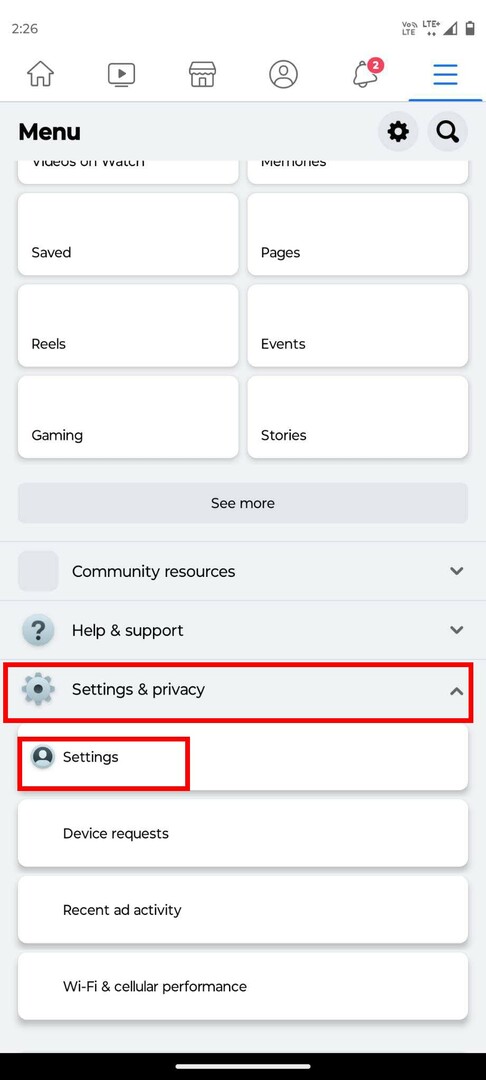
- Wählen Einstellungen.
- Unter dem Einstellungen Abschnitt sehen Sie die Dunkler Modus Möglichkeit.
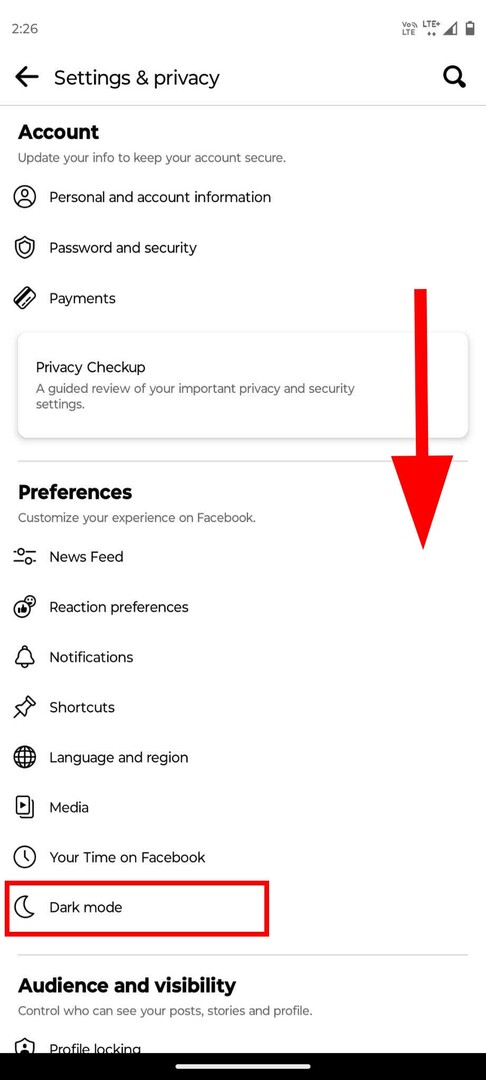
- Tippen Sie darauf, um drei Optionen zu finden. Die Standardeinstellung sollte sein Aus.

- Wählen An um den dunklen Modus auf Facebook zu erhalten.
- Sie können auch wählen Systemeinstellungen verwenden Möglichkeit. Dadurch wird der dunkle Facebook-Modus mit den Systemdarstellungseinstellungen übereinstimmen.
Das könnte Ihnen auch gefallen: So aktualisieren Sie Android-Apps manuell und automatisch
So aktivieren Sie den Facebook Dark Mode auf Facebook Lite
Facebook Lite ist eine Version der Facebook-Android-App. Personen mit begrenztem internen Speicher oder einer langsamen Internetverbindung verwenden diese App, um Facebook mit optimaler Geschwindigkeit auszuführen.
Wenn Sie Facebook Lite verwenden, können Sie es auch im Dunkelmodus verwenden. Führen Sie einfach diese Schritte aus:
- Öffnen Sie die Facebook Lite-App auf Android.
- Tippen Sie auf die Hamburger-Menü (drei Zeilen) oben rechts auf dem Bildschirm.
- Blättern Sie und wählen Sie die aus Einstellungen & Datenschutz Speisekarte.
- Sie werden die sehen Dunkler Modus Option standardmäßig deaktiviert.

- Um es sofort einzuschalten, tippen Sie rechts auf den Schieberegler.
- Wenn Sie nun die Einstellungen für den dunklen Modus von Facebook mit Ihren Systemeinstellungen synchronisieren möchten, tippen Sie auf Dunkler Modus Option anstelle des Schiebereglers.
- Wählen Automatisch um den Dunkelmodus basierend auf Ihren Telefoneinstellungen ein- und auszuschalten.
- Das heißt, wenn Ihr Telefon um 22:00 Uhr dunkel werden soll, wird Ihre Facebook-App zur gleichen Zeit ebenfalls dunkel.
Ich persönlich mag diese Methode sehr, weil sie gut für die Augen ist. Der Blick auf einen dunklen Bildschirm mit leuchtenden Schriften und Bildern kann für Ihre Augen anstrengend sein.
Daher können Sie die Aktivierung des Dunkelmodus in der Facebook Lite-App planen. Die App wechselt nach einem bestimmten Intervall von selbst zur dunklen und hellen Benutzeroberfläche.
So aktivieren Sie den dunklen Facebook-Modus auf dem iPhone/iPad
Sind Sie ein Facebook-Nutzer mit einem iPhone oder iPad? Wenn ja, können Sie diese Schritte verwenden, um den Dunkelmodus in Ihrer Facebook iOS-App zu erhalten.
- Öffne die Facebook-App.
- Wählen Sie das Hamburger-Menü Schaltfläche in der rechten unteren Ecke.
- Tippen Sie auf Einstellungen & Datenschutz um die Optionen zu erweitern.
- Wählen Dunkler Modus.
- Wählen An um den Dunkelmodus zu aktivieren.
- Sie können auch die auswählen System Option, um Facebook dazu zu bringen, die Gerätekonfiguration zu replizieren.
So aktivieren Sie den dunklen Modus auf Facebook im mobilen Browser
Nun, einige Benutzer verwenden sogar Webbrowser von ihren Mobiltelefonen, um auf Facebook zuzugreifen. Wenn Sie einer von ihnen sind, verwenden Sie diese Methode für den dunklen Modus.
- Öffne Facebook in deinem mobilen Browser.
- Klick auf das Hamburger-Menü neben dem Lupensymbol.
- Scrollen Sie nach unten, um auf den Schieberegler neben zu tippen Dunkler Modus Möglichkeit.
- Ihr Facebook wechselt sofort in den Dunkelmodus.
Lesen Sie auch: Aktivieren Sie den dunklen Modus in Google Mail mit diesen einfachen Schritten
Abschluss
Als Facebook-Nutzer möchte jeder den Dunkelmodus für diese spezielle Social-Media-App aktivieren.
Da Menschen soziale Medien über einen beträchtlichen Zeitraum nutzen, hilft ihnen die Nutzung von Facebook im Dunkelmodus tatsächlich dabei, die Augen weniger zu belasten.
Außerdem gibt der Dunkelmodus auch kein blaues Licht ab. Wenn Sie also dazu neigen, vor dem Schlafengehen Facebook zu überprüfen, wird dies Ihre Schlafgewohnheiten nicht stören, wie es ein heller Modus tun würde.
Unabhängig davon, ob Sie Android, iPhone oder das Facebook-Web verwenden, können Sie einfach die Schritte zum Aktivieren des dunklen Modus von Facebook befolgen.
Wenn Sie Probleme haben, diese Schritte auszuführen, teilen Sie das Problem in den Kommentaren mit. Und teilen Sie diesen Blog in den sozialen Medien.
Sie können auch auschecken So aktivieren Sie den Dunkelmodus bei WhatsApp.